الإعلانات
 إن السيطرة الأبوية على الإنترنت مهمة صعبة للغاية. يمكنك محاولة العبث بالملف المضيف لنظام التشغيل ، أو يمكنك التلاعب بإضافات المتصفح. قبل بضعة أشهر فقط ، كتبت عن أ خدمة تصفية الويب المستندة إلى DNS قم بحظر المواقع غير الملائمة باستخدام خدمة FamilyDield الخاصة بـ OpenDNSأعتقد أنه من الآمن أن نقول أنه طالما كان الإنترنت موجودًا ، فقد كانت هناك دائمًا مواقع ويب غير ملائمة - وأنا لا أتحدث فقط عن ترفيه الكبار! فكر في كل ... اقرأ أكثر بواسطة OpenDNS. ولكن إذا لم يكن أي من هذه الحلول مناسبًا لك ، فقد ترغب في تجربة Qustodio.
إن السيطرة الأبوية على الإنترنت مهمة صعبة للغاية. يمكنك محاولة العبث بالملف المضيف لنظام التشغيل ، أو يمكنك التلاعب بإضافات المتصفح. قبل بضعة أشهر فقط ، كتبت عن أ خدمة تصفية الويب المستندة إلى DNS قم بحظر المواقع غير الملائمة باستخدام خدمة FamilyDield الخاصة بـ OpenDNSأعتقد أنه من الآمن أن نقول أنه طالما كان الإنترنت موجودًا ، فقد كانت هناك دائمًا مواقع ويب غير ملائمة - وأنا لا أتحدث فقط عن ترفيه الكبار! فكر في كل ... اقرأ أكثر بواسطة OpenDNS. ولكن إذا لم يكن أي من هذه الحلول مناسبًا لك ، فقد ترغب في تجربة Qustodio.
Qustodio هو برنامج للمراقبة الأبوية لفلترة الإنترنت تم اقتراحه من قبل أحد قراء برنامج MakeUseOf ، Alicedi. يحتوي على دليل إعداد مدمج يساعدك على تشغيله وتشغيله دون الحاجة إلى معرفة التفاصيل الدقيقة لبرنامج جديد. وأفضل ما في الأمر أنه مجاني تمامًا!
إذا كنت تبحث عن برنامج الرقابة الأبوية الذي يعمل كمرشح ومراقبة لأنشطة الإنترنت ، فتابع القراءة لمعرفة ما إذا كان Qustodio يلبي احتياجاتك وتوقعاتك.

Qustodio هو نظام من جزأين قد يبدو مربكًا في البداية ، ولكنك ستحتاج فقط إلى حوالي 5 دقائق لمعرفة مدى فائدة وكفاءة إعداده. النظام المكون من جزئين هو هذا - يتم التحكم في قواعد وإعدادات Qustodio عبر الإنترنت بينما يتم التنفيذ الفعلي لهذه القواعد من خلال عميل يجب تثبيته.
عند زيارة موقع Qustodio والنقر تحميل، ستبدأ تلقائيًا بتنزيل ملف التثبيت. يؤدي النقر المزدوج على ملف التثبيت إلى بدء عملية التثبيت.
يتم تخفيف منحنى التعلم بواسطة معالج الإعداد الذي يرشدك خلال عملية إعداد Qustodio بالكامل على جهاز الكمبيوتر الخاص بك. إجمالي وقت التثبيت؟ أقل من 5 دقائق. إذا كان لديك بالفعل حساب Qustodio ، يمكنك خفضه إلى أقل من دقيقة واحدة.
يجب تثبيت Qustodio بشكل فردي على كل جهاز كمبيوتر يرغب في حمايته. ومع ذلك ، وفقًا للتصميم ، فإن التحكم في Qustodio مركزي على الويب. بهذه الطريقة ، يمكنك إدارة جميع الأجهزة المرتبطة بحساب Qustodio الخاص بك ، وإضافة / إزالة الأجهزة أمر بسيط.
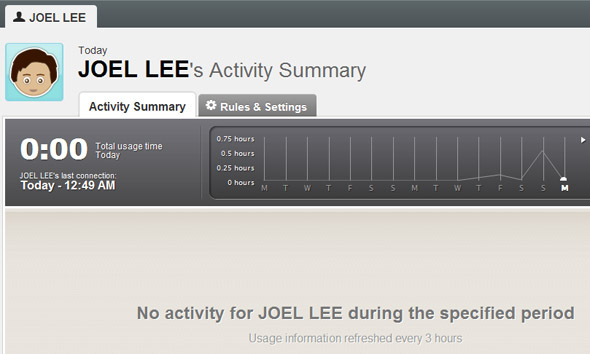
تنقسم لوحة القيادة على الإنترنت إلى قسمين ، أولهما هو ملخص النشاط. بالنسبة لكل جهاز قمت بتثبيت Qustodio عليه ، ستقدم لك لوحة التحكم ملخصًا مستمرًا للمستخدمين المرتبطين بحساب Qustodio وكذلك أجهزتهم. يعمل الإعداد الجدولي للوحة البيانات على تسهيل التنقل بين كل مستخدم وكل جهاز ومن خلاله.
ما نوع البيانات التي يتتبعها Qustodio؟ إليك ما يمكنني استخلاصه من اللمحة الأولى من لوحة التحكم:
- آخر مرة عبر الإنترنت ،
- إجمالي وقت الإنترنت لهذا اليوم ،
- استخدام الإنترنت خلال الـ 14 يومًا الماضية ،
- نظرة عامة على نشاط تصفح الويب ،
- نظرة عامة على نشاط محرك البحث ،
- نظرة عامة على نشاط الشبكة الاجتماعية ،
- الأجهزة التي تم استخدامها.
كم مرة يتم تحديث ملخص Qustodio؟ في المتوسط ، تقول الصفحة أنه يمكنك توقع تحديث البيانات مرة واحدة كل 3 ساعات. لست متأكدًا مما إذا كانت هناك طريقة لدفع التحديث يدويًا ، والتي ستكون ميزة مفيدة. كبرنامج للرقابة الأبوية ، تم تصميم لوحة القيادة المركزية بشكل جيد للغاية وتستحق التصفيق.
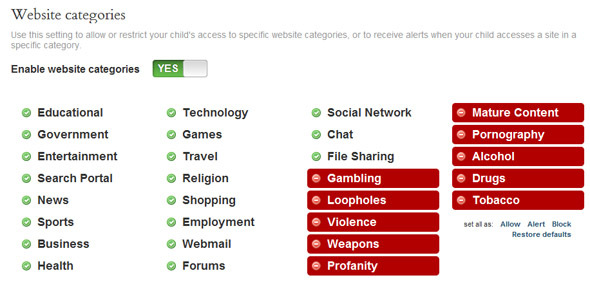
الآن ، هناك طريقتان يمكن للوالدين مراقبة أطفالهم والتحكم في ما يشاهدونه على الإنترنت. من ناحية ، لدينا المراقبة التي ناقشناها للتو. الطريقة الأخرى هي حظر بعض مواقع الويب بشكل استباقي قبل أن يتمكن الطفل من مشاهدتها - أو بعبارة أخرى ، مرشح الويب النموذجي.
خيارات تصفية الويب التي تقدمها Qustodio ليست أي شيء خاص ، ولكن لديهم كل ما تتوقعه:
- فئات الموقع: باستخدام فلتر فئات مواقع الويب ، يمكنك تعيين نوع مواقع الويب التي يمكن لطفلك مشاهدتها أو لا يمكن عرضها. التعليمية نعم. المواد الإباحية ، لا. لكن لدى Qustodio خيار ثالث: إنذار. باستخدام هذا ، لن يتم حظر الفئة بالكامل ولكن سيتم إعلام الوالد كلما تم زيارة موقع ويب في هذه الفئة.
- استثناءات موقع الويب: إذا كنت تريد التحكم الدقيق في مواقع الويب الفردية ، فهذا هو المكان الذي تقوم فيه بذلك. يمكنك السماح بمواقع الويب التي سيتم حظرها أو يمكنك حظر موقع يُسمح بخلاف ذلك. تعمل التنبيهات هنا أيضًا. هذه ميزة رائعة لتحسين القيم المتطرفة التي فاتتها فئات موقع الويب الواسعة.
- مواقع ويب غير مصنفة: هذا تبديل بسيط لما إذا كان يجب حظر مواقع الويب غير المصنفة أو السماح بها تلقائيًا أم لا.
- بحث آمن: يمكن لـ Qustodio تحليل نتائج محرك البحث ومعالجتها لإزالة مواقع وروابط معينة تؤدي إلى محتوى غير لائق أو مسيء.

ميزة أخرى رائعة لـ Qustodio هي القدرة على الحد من وقت الطفل الذي يقضيه على الإنترنت. هناك عدد من الطرق للقيام بذلك ، لكل منها مزاياه الخاصة.
مع ال جدول استخدام الإنترنت، يمكنك تعيين جدول زمني يمكّن ويعطل الإنترنت تلقائيًا على أجهزة طفل معين. من السهل تحديد الجدول الزمني لحسن الحظ ولكن لا يمكنك العمل إلا في كتل مدتها ساعة واحدة.
الطريقة الثانية للسيطرة على استخدام الإنترنت من خلال بدل الوقت ميزة ، والتي تمنح الطفل عددًا محددًا من الساعات يوميًا على الإنترنت. بمجرد أن تنتهي هذه الساعات ، سيصبح محظوظًا حتى اليوم التالي. يتم تقسيم البدلات الزمنية إلى أيام الأسبوع وعطلات نهاية الأسبوع ؛ لا توجد طريقة (أعلم بها) لتعيين بدل زمني يوميًا.
ماذا يحدث عندما ينفد الطفل من وقت الإنترنت ، أو عندما يكون على الكمبيوتر خارج جدوله الزمني؟ يسمح لك Qustodio بتحديد ما يحدث:
- منع الوصول إلى الإنترنت ولكن السماح باستخدام الكمبيوتر ،
- أو حظر الوصول إلى الإنترنت وقفل الكمبيوتر ،
- أو إرسال تنبيه عند خرق الحد الزمني للطفل.

لبرنامج مجاني ، Qustodio مثير للإعجاب للغاية. لقد لعبت مع عدد من مرشحات الويب وبرامج الرقابة الأبوية على مر السنين ، وكان الانطباع الأول لـ Qustodio هو الأفضل. لقد أصبح عامل تصفية المحتوى الأساسي الخاص بي منذ أن قمت بترقية جهاز التوجيه الخاص بي إلى IPv6 IPv6 مقابل IPv4: هل يجب أن تهتم (أو تفعل أي شيء) كمستخدم؟ [MakeUseOf يوضح]في الآونة الأخيرة ، كان هناك الكثير من الحديث عن التبديل إلى IPv6 وكيف سيجلب الكثير من الفوائد إلى الإنترنت. ولكن ، هذا "الخبر" يستمر في تكرار نفسه ، حيث أن هناك دائمًا عرضًا ... اقرأ أكثر ، والذي يتعارض مع ما كنت أستخدمه من قبل ، OpenDNS FamilyShield قم بحظر المواقع غير الملائمة باستخدام خدمة FamilyDield الخاصة بـ OpenDNSأعتقد أنه من الآمن أن نقول أنه طالما كان الإنترنت موجودًا ، فقد كانت هناك دائمًا مواقع ويب غير ملائمة - وأنا لا أتحدث فقط عن ترفيه الكبار! فكر في كل ... اقرأ أكثر .
سواء كان لديك حفنة من الأوغاد التي تحتاج إلى مراقبتها أو تريد فقط طريقة بسيطة لتصفية ما تراه ، فإن Qustodio سينجز المهمة. من المؤكد أنه يستحق المحاولة ، على الأقل.
جويل لي لديه بكالوريوس. في علوم الكمبيوتر وأكثر من ست سنوات من الخبرة في الكتابة المهنية. وهو رئيس تحرير MakeUseOf.

